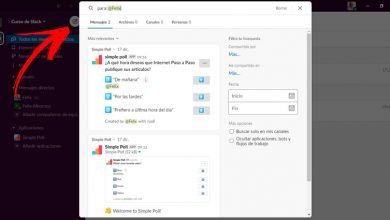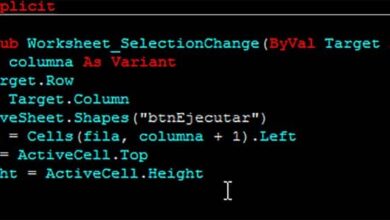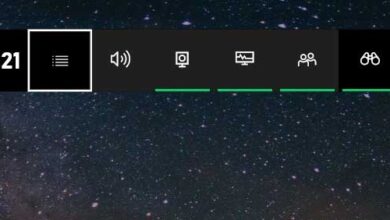Convertissez des vidéos dans n’importe quel format avec MediaHuman Video Converter
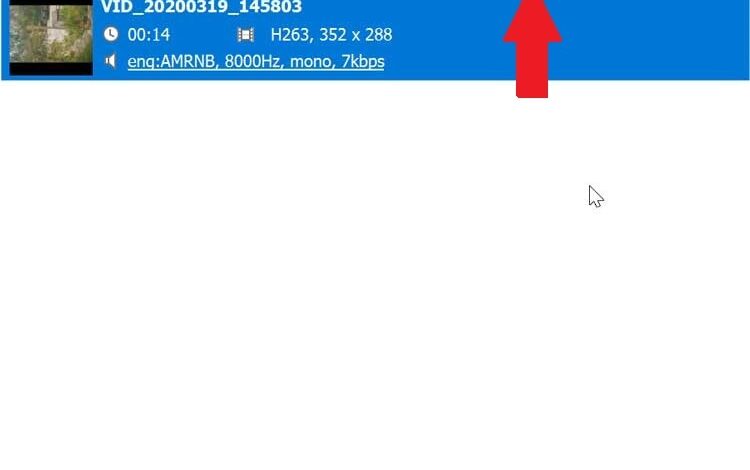
Sur le marché, nous trouvons un grand nombre de formats vidéo et tous ne sont pas compatibles avec n’importe quel appareil. Dans notre ordinateur, il suffit d’avoir un lecteur prenant en charge toutes sortes de formats pour pouvoir profiter de nos vidéos préférées. Le problème peut survenir si l’on souhaite voir ces vidéos sur d’autres appareils tels que téléphones portables, consoles, télévisions … où leur format d’origine n’est pas compatible. Dans ce cas, nous pouvons utiliser un convertisseur vidéo comme MediaHuman Video Converter, dont nous allons parler aujourd’hui.
Lorsque nous parlons d’un format vidéo, nous nous référons à son encodage, en fonction de la qualité de l’image et du son, ainsi que de la taille du fichier. Si nous avons un fichier vidéo qui n’est pas compatible pour la lecture sur un autre appareil, nous devons effectuer une conversion de son encodage pour le rendre compatible. C’est quelque chose que nous pouvons faire de manière simple avec ce programme, adapté à tous les types d’utilisateurs.
Convertissez rapidement des vidéos avec MediaHuman Video Converter
MediaHuman Video Converter est un programme développé pour convertir des vidéos d’un format à un autre , ainsi que pour modifier leur qualité et leur taille. Il est compatible avec les formats vidéo et audio les plus populaires tels que AVI, FLV, MPEG 4, MKV, MPEG, QuickTime, entre autres, ce qui nous permet de convertir notre vidéo originale dans un autre format compatible avec tout autre appareil. De plus, il inclut par défaut les paramètres compatibles pour visionner des vidéos sur des appareils tels que Apple TV, iPhone, PlayStation, Xbox, etc. De cette façon, il ne sera pas nécessaire de connaître le format mais simplement de sélectionner l’appareil sur lequel on souhaite visionner une vidéo pour obtenir un fichier compatible.
Interface très basique mais efficace
Une fois ce programme exécuté, son menu principal apparaîtra immédiatement, avec une interface très basique, propre, facile à comprendre malgré le fait qu’il soit en anglais et sans rien de superflu qui puisse nous désorienter. Tout est orienté pour que nous puissions convertir nos vidéos rapidement et sans complications.
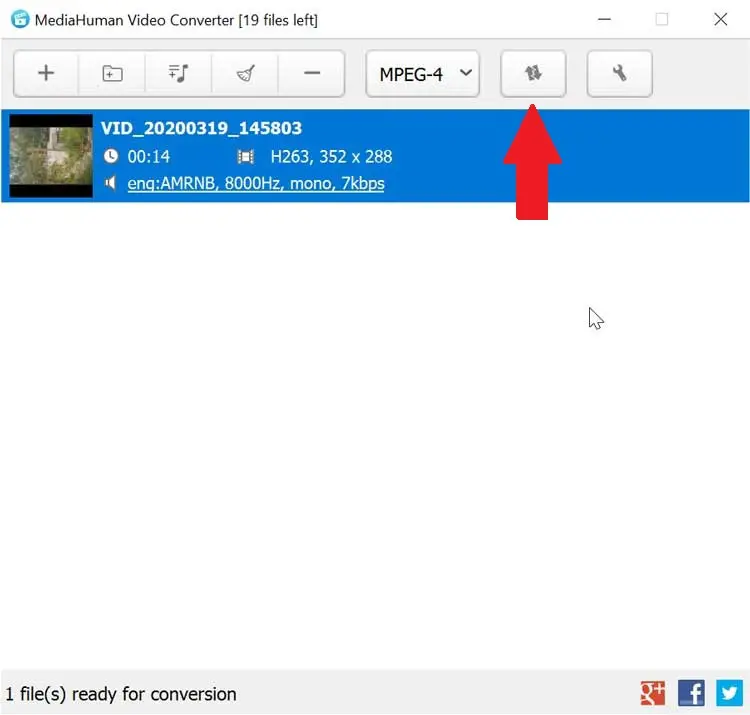
Ajoutez votre vidéo à convertir
Pour commencer à l’utiliser, ajoutez simplement la vidéo que nous voulons convertir. C’est quelque chose que nous pouvons faire en faisant glisser et déposer le fichier dans son interface ou en utilisant le bouton plus (+) dans sa partie supérieure gauche. Il est également possible d’ ajouter un dossier avec nos vidéos en cliquant sur l’icône à côté sous la forme d’un dossier (Ajouter dossier) ou d’une playlist depuis iTunes (Ajouter une playlist iTunes).
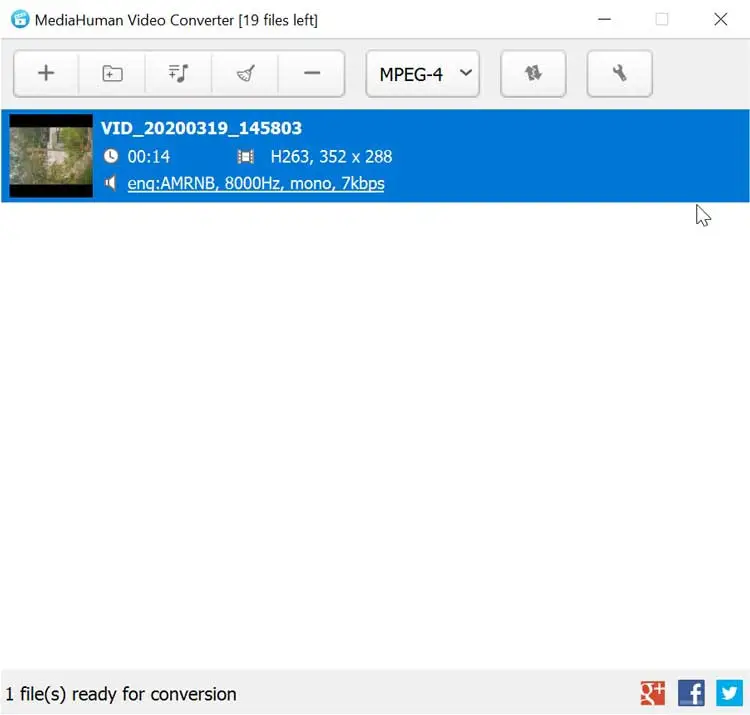
Sélectionnez le format souhaité
Une fois que nous avons ajouté notre vidéo, l’étape suivante consiste à choisir le format vers lequel nous voulons convertir. Pour ce faire, il faut cliquer sur la case «Profil de sortie», et une nouvelle fenêtre s’ouvrira avec tous les formats compatibles bien organisés . Nous trouverons les différents profils par défaut avec leur résolution et qualité respectives afin de pouvoir choisir celui que nous voulons. Nous pouvons également choisir de convertir la vidéo au format souhaité si nous savons de quel format nous avons besoin.
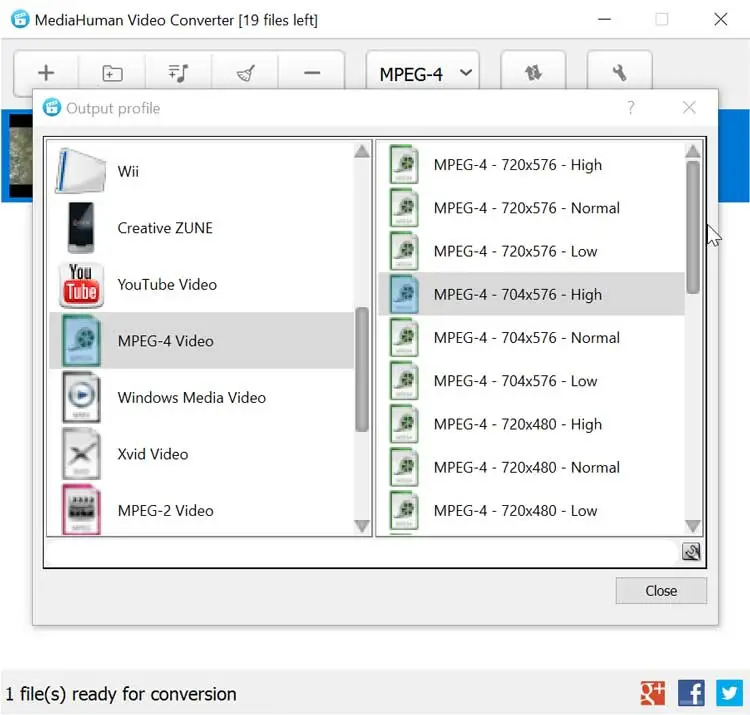
Effectuer des ajustements supplémentaires
Une fois le format sélectionné, nous pouvons faire quelques ajustements supplémentaires à partir de l’icône en forme d’outil (paramètres), où une nouvelle fenêtre apparaîtra. On y trouvera deux onglets «Général» et «Sortie». Dans la section Général , nous pouvons changer la langue (même si cela ne vient pas en espagnol), générer un nouveau nom pour le fichier converti et effectuer tout type d’action une fois la conversion effectuée. Nous pouvons également configurer le nombre de processeurs utilisés, la possibilité de supprimer le fichier source ou de recevoir des notifications en cas de panne.
Si nous cliquons sur l’onglet Sortie, nous pouvons configurer à nouveau le format de conversion dont nous avons besoin, ainsi que quelque chose d’important tel que le dossier de sortie où nous voulons que le nouveau fichier que nous allons créer soit situé. Nous pouvons également ajouter la conversion directement à iTunes s’il s’agit d’un format compatible. Une fois les réglages terminés, cliquez sur le bouton «Fermer» en bas à droite pour revenir au menu principal.
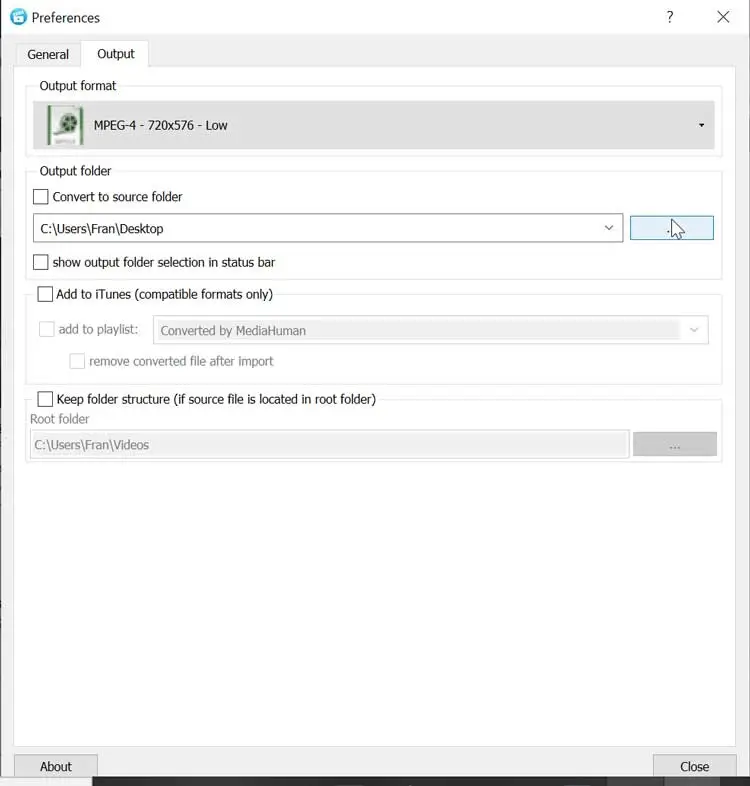
Convertissez votre vidéo en un clic
Il ne nous reste plus qu’à lancer le processus de conversion pour cela, nous cliquons sur le bouton «Démarrer la conversion», que nous pouvons identifier en ayant deux flèches, une vers le haut et une vers le bas. À ce moment-là, le programme commencera par la conversion de la vidéo qui sera stockée dans le dossier que nous avons précédemment sélectionné. Le temps de conversion varie en fonction de la taille du fichier, de la qualité que nous avons choisie pour sa conversion et de la puissance de notre ordinateur.
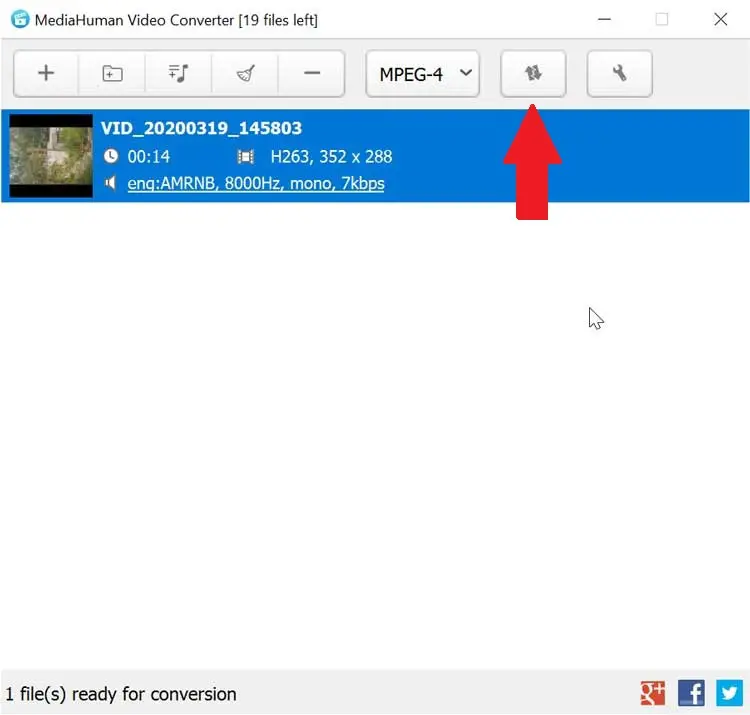
Télécharger MediaHuman Video Converter
MediaHuman Video Converter est un programme de conversion vidéo pour Windows et macOS que nous pouvons télécharger gratuitement sur son site Web . Le fichier d’installation a une taille de 31 Mo , et son assistant nous guidera tout au long du processus d’installation qui est effectué rapidement, sans à aucun moment essayer de nous amener à installer un autre logiciel propre ou tiers et être libre de tout type des logiciels malveillants. Il est compatible avec toutes les versions de Windows de XP à Windows 10 sur les systèmes 32 bits et 64 bits . Il a également une version payante, qui coûte 15,99 euros.
Actuellement, sa dernière version disponible est la 1.2.1 qui a été publiée le 13 mars 2014 , elle n’a donc pas reçu de mises à jour depuis plus de 6 ans, ce qui n’implique pas non plus que le programme fonctionne correctement.
Alternatives à MediaHuman Video Converter
Si nous recherchons un programme qui nous permet de convertir des vidéos en différents formats, nous devons également prendre en compte ce couple d’alternatives à MediaHuman Video Converter:
Usine de convertisseur vidéo HD gratuite
Avec ce programme, nous pouvons convertir gratuitement des vidéos et des audios entre les formats. Il n’inclut aucune limite de temps sur les conversions ni n’applique de filigranes aux fichiers convertis. Nous pouvons convertir la vidéo dans plus de 300 formats. De plus, nous pouvons convertir l’audio et extraire les pistes et l’audio de n’importe quelle vidéo. Free HD Video Converter Factory est une application entièrement gratuite que nous pouvons télécharger depuis son site Web .
Convertisseur vidéo Xilisoft
Ce logiciel nous permet de convertir la vidéo d’un format à un autre, étant compatible avec les formats les plus populaires. De plus, cela nous permettra d’extraire l’audio d’une vidéo vers un format audio tel que WAV ou MP3, d’ajouter des filigranes, des sous-titres, la fréquence des images … ainsi que d’effectuer des tâches d’édition telles que la découpe, la fusion, division, ajout d’effets, etc. Nous pouvons télécharger une version d’essai gratuite , avec laquelle nous pouvons convertir un maximum de trois minutes. Nous pouvons acheter votre licence à partir de 24,95 euros.